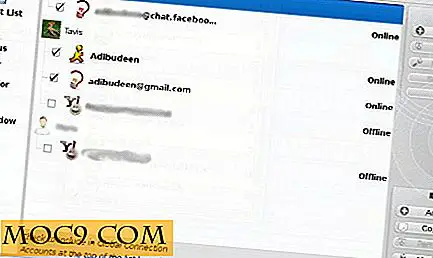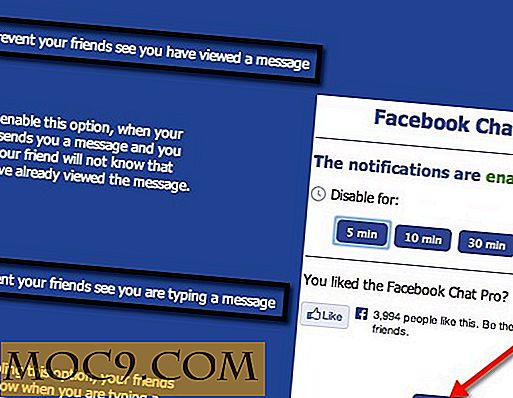Sådan installeres MATE sammen med kanel i Linux Mint
Der er flere grunde, man kan lide at have flere skrivebordsmiljøer side om side på en Linux distro. Brugergrænseflade, ressourceforbrug, ekstra funktioner og stabilitet er nogle grunde til, at nogle beholder flere desktop-miljøer.
Linux Mint kommer i forskellige versioner med forskellige desktop miljøer og standard applikationer. Kanel, MATE, Xfce og KDE er blot nogle af de forskellige versioner af Linux Mint. I første omgang skal du installere en af disse. Derefter kan du senere installere et andet skrivebordsmiljø oven på det og køre dem side om side.
Forskellen

Cinnamon desktop miljøet er flagskibet i Linux Mint. Den er baseret på Gnome 3-skrivebordet. Det har uden tvivl den smukkeste grænseflade. Kanel har mange visuelle effekter; Derfor er det mere intensivt på computerressourcer.
På den anden side er MATE-skrivebordsmiljøet en fortsættelse af Gnome 2-skrivebordet. Det har en mindre stilfuld brugerflade sammenlignet med kanel. Det er ikke at sige, at det er ringere. På plussiden bruger den mindre systemressourcer og passer til gamle computere med begrænsede ressourcer. For eksempel foretrækker jeg at bruge MATE, når jeg er ved at bruge ressourceintensive programmer til at reducere stress på min RAM og processorer.
Standardprogrammer
Desuden er de to desktop-miljøer forskellige i forhold til standardprogrammerne, de kommer installeret med. F.eks. Har MATE Caja som standard filhåndtering. Kanelens standard er Nautilus Nemo. Ikke desto mindre, hvis du ikke kan lide et standardprogram, er du fri til at installere og bruge en, du kan lide. Du kan lave kanelens standardfilhåndtering på MATE og omvendt.
Holde begge
Det er muligt for en kanelbruger at installere MATE-skrivebordet sammen med det og skifte mellem dem problemfrit. Tilsvarende kan en MATE-bruger også installere og bruge kanelbords skrivebordet uden problemer. Denne vejledning forudsætter at brugeren kun har Linux Mint kanel installeret. Installationsprocessen er ret simpel: Bare brand op terminalen og skriv følgende kommando for at installere MATE og alle de nødvendige programmer.
sudo apt install mint-meta-mate
Det er alt, du er færdig! Denne proces kan også gøres via Software Manager eller Synaptic. Du skal blot søge efter mint-meta-mate, vælge den og klikke på Installer eller Anvend.
De samme instruktioner gælder for alle på MATE-udgaven, der ønsker at installere kanel. Det eneste er, at mint-meta-cinnamon, i stedet for mint-meta-mate, skal installeres.
Du skal ikke bekymre dig, hvis du ikke ser nogen indikation om, at den er installeret efter det. For at skifte til MATE-skrivebordet skal du først logge ud af din kanelsession.
Når du er logget på skærmen, skal du vælge ikonet for skrivebordsmiljø (dette varierer med skærmadministratorer og kan ikke se ud som det i billedet) og vælge MATE fra rullemulighederne.

Du skal nu være logget ind i MATE skrivebordsmiljøet. Du behøver ikke at lære noget ekstra at bruge MATE. Det er intuitivt. Fortsæt og tag en tur på skrivebordsmiljøet. Hvis du vil tilpasse grænsefladen, skal du gøre det via Kontrolcenter under Udseende.
Konklusion
Hvis du kan lide et skrivebordsmiljø mere end din nuværende, behøver det ikke altid at være en "X vs Y" -situation. Du kan nogle gange installere dem side om side og nyde fordelene ved hver. Kontroller dog altid, om det ikke vil bryde noget.